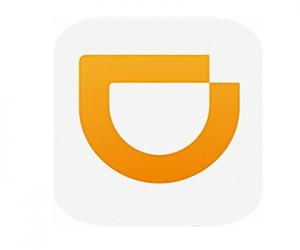Win7如何解决休眠后自动重启的问题 电脑休眠后自动重启怎么办
发布时间:2017-11-17 08:59:39作者:知识屋
Win7如何解决休眠后自动重启的问题 电脑休眠后自动重启怎么办 我们在使用电脑的时候,总是会遇到很多的电脑难题。当我们在遇到了Win7休眠后自动重启的时候,那么我们应该怎么办呢?今天就一起来跟随知识屋的小编看看怎么解决吧。
Win7休眠后自动重启的解决方法:
1、首先第一步我们需要做的就是进入到电脑的桌面上,然后我们在桌面的左下角位置使用电脑的鼠标对开始菜单按钮进行点击,这个时候我们就要对搜索框中写入电源选项,然后直接进入就可以了,继续进行下一步的操作。
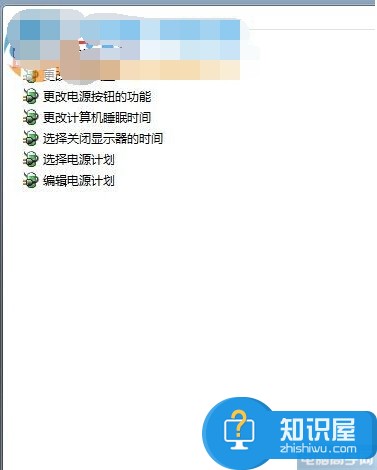
2、当我们在完成了上面的操作步骤以后,现在已经进入到电源选项的页面中了,接着对这个电源计划的“更改电源计划设置”进行点击即可。
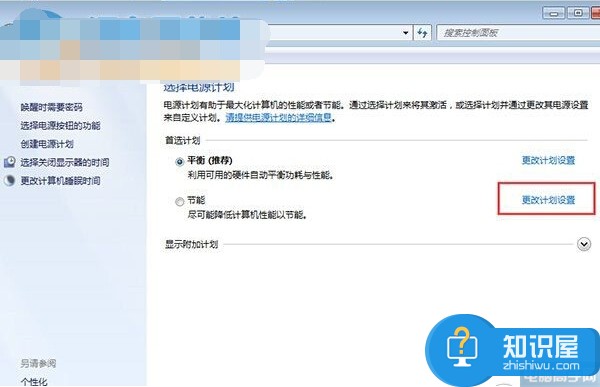
3、这一步我们需要做的就是继续对“更改高级电源设置”进行点击。
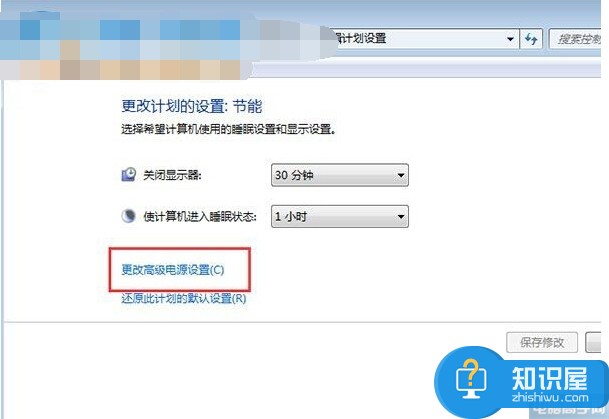
4、进入到高级电源的设置中以后,接着就要打开睡眠,然后将里面的“允许使用唤醒定时器”更改为禁用即可,然后进行确认。
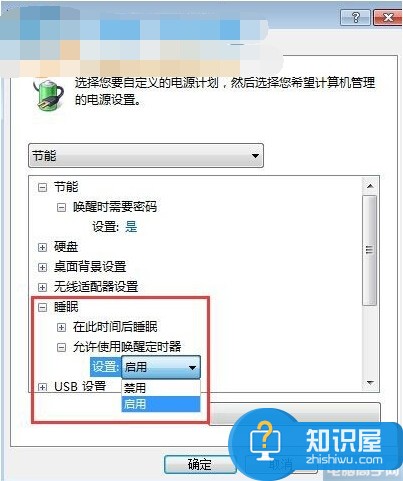
5、这个时候我们继续的打开设备管理器,然后在设备管理器中打开网络适配器,接着对网卡进行双击操作。
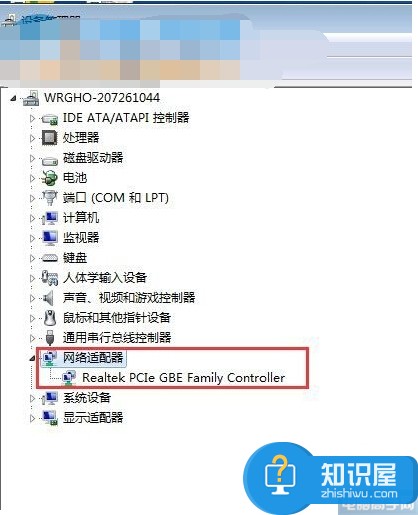
6、这个时候我们已经进入到网卡的属性中了,然后将页面切换到电源管理,然后将“允许此设备唤醒计算机”取消,最后进行确认即可。
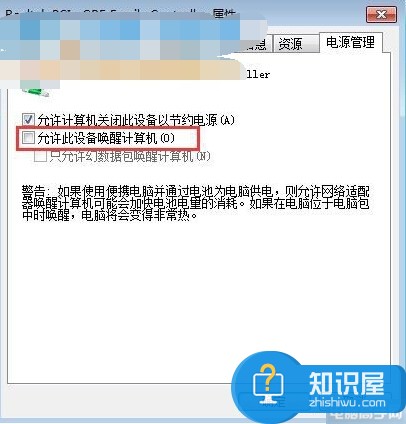
知识阅读
软件推荐
更多 >-
1
 一寸照片的尺寸是多少像素?一寸照片规格排版教程
一寸照片的尺寸是多少像素?一寸照片规格排版教程2016-05-30
-
2
新浪秒拍视频怎么下载?秒拍视频下载的方法教程
-
3
监控怎么安装?网络监控摄像头安装图文教程
-
4
电脑待机时间怎么设置 电脑没多久就进入待机状态
-
5
农行网银K宝密码忘了怎么办?农行网银K宝密码忘了的解决方法
-
6
手机淘宝怎么修改评价 手机淘宝修改评价方法
-
7
支付宝钱包、微信和手机QQ红包怎么用?为手机充话费、淘宝购物、买电影票
-
8
不认识的字怎么查,教你怎样查不认识的字
-
9
如何用QQ音乐下载歌到内存卡里面
-
10
2015年度哪款浏览器好用? 2015年上半年浏览器评测排行榜!